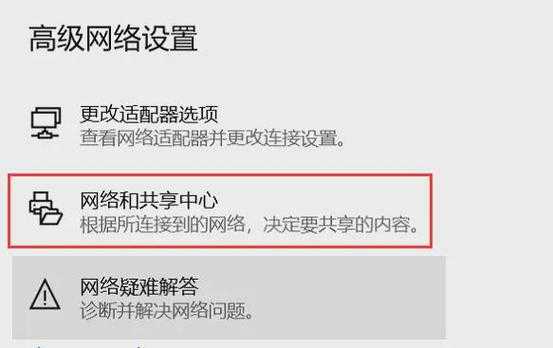还在为网络发愁?手把手教你window7怎么连接宽带,看完就会!
大家好,我是你们的技术博主老张。今天咱们不聊那些高大上的,就解决一个最实际的问题——
window7怎么连接宽带。别看这个问题基础,我敢说,很多刚用Win7的朋友或者偶尔需要重装系统的老手,都可能在这一步上卡壳。
想想这个场景:你刚给电脑装好清爽的Windows 7系统,准备上网冲浪,却发现网络连接里空空如也,那种感觉是不是有点懵?别急,今天我就用最接地气的方式,带你一步步搞定它。这篇文章就是为你准备的,保证你看完就能上手操作!
一、连接前的准备工作:别急着点“连接”
1. 确认你的“装备”是否齐全
在开始操作之前,咱们得先盘算盘算手头的“装备”,这能帮你避免很多不必要的麻烦。正所谓磨刀不误砍柴工嘛!
- 物理连接是基础:首先,确保你的宽带猫(Modem)和路由器工作正常,网线已经稳稳地插在电脑主机的网口上。如果是直接网线入户,那就把网线直接插到电脑上。指示灯亮了吗?这是最直观的判断。
- 关键信息在手,天下我有:你需要知道宽带账号和密码。这个通常由网络服务提供商(比如电信、联通、移动)在开通业务时提供。如果你忘了,赶紧翻翻当初的开户单子,或者直接打电话给客服询问。这是实现Windows 7创建宽带连接的核心凭证。
2. 为什么选择Windows 7来完成这个任务?
这里我得夸一下Windows 7系统。虽然现在Win10、Win11是主流,但Win7以其
极高的稳定性和简洁直观的操作界面,至今仍是很多人的“白月光”。它的网络设置模块逻辑清晰,对于
进行宽带连接设置这类基础操作非常友好,不容易让人迷惑。这也是为什么很多朋友依然坚守Win7的原因之一。
二、实战操作:一步步教你创建宽带连接
1. 找到网络的“控制中心”
操作的第一步,总是从找到入口开始。别担心,路径很固定。
- 点击屏幕左下角的“开始”按钮。
- 在右侧的菜单中,选择“控制面板”。
- 在控制面板里,找到并点击“网络和 Internet”。
- 接下来,点击“网络和共享中心”。这里就是你电脑所有网络相关的总指挥部了!
2. 创建新的连接
现在,我们要开始
Windows 7创建宽带连接的核心步骤了。
- 在网络和共享中心页面,你会看到几个大的选项。请点击“设置新的连接或网络”。
- 系统会弹出一个向导窗口,里面有几个选项。这里很重要,请选择“连接到Internet”,然后点击“下一步”。
- 接下来,你会看到如何连接的选项。请选择“宽带(PPPoE)”。这个就是咱们用来进行宽带连接设置的协议。
3. 输入账号密码,并记住关键设置
最关键的步骤来了!
在这个界面,你需要填写:
- 用户名:你的宽带账号。
- 密码:你的宽带密码。
- 连接名称:可以自定义,比如“我家宽带”或者“公司网络”,方便你识别。
这里有一个超级实用的技巧!务必勾选
“记住此密码”和
“允许其他人使用此连接”这两个选项。
勾选“记住密码”,以后每次连接就不用重复输入密码了;勾选“允许其他人使用”,可以保证电脑上的其他用户账户也能使用这个宽带连接。这一步对成功
设置Windows 7宽带拨号并方便日后使用至关重要。
三、连接上网与常见问题排错
1. 第一次连接和后续连接
点击“连接”后,系统会尝试登录。如果账号密码正确,很快你就会看到连接成功的提示。
以后每次开机需要联网时,你只需要:
- 点击桌面右下角任务栏的网络图标(一个小电脑屏幕的形状)。
- 在弹出的网络中,找到你刚才命名的那个连接(比如“我家宽带”)。
- 点击它,然后再点击“连接”按钮即可。因为密码已经保存,所以一键就能连上。
2. 连接失败了?别慌,看这里!
如果连接失败,提示错误代码如691、651等,我们可以按照以下思路排查,这也是完整
Windows 7宽带连接教程必须包含的部分:
| 错误现象 | 可能原因 | 解决方法 |
|---|
| 错误 691 | 账号密码错误,或账号欠费、已在别处登录。 | 检查账号密码大小写,确认账号状态正常,确保没有其他人正在使用你的账号。 |
| 错误 651 | 调制解调器(猫)或路由器报告了一个错误,本地连接可能被禁用。 | 检查猫和路由器的电源和连接线,重启它们。再检查电脑的“本地连接”是否被启用。 |
找不到PPPoE选项 | 网线没插好或网卡驱动问题。 | 插紧网线,检查“设备管理器”中的网络适配器驱动是否正常,如有叹号则需要重装驱动。 |
按照这个流程来排查,大部分连接问题都能迎刃而解。这就是一个完整的
Windows 7宽带连接教程应该提供的价值。
四、更便捷的技巧:创建桌面快捷方式
让连接触手可及
如果你觉得每次都要点击任务栏图标再选择连接有点麻烦,我教你一个终极偷懒技巧:
创建宽带连接快捷方式到桌面。
- 再次打开“网络和共享中心”。
- 点击左侧的“更改适配器设置”。
- 你会看到里面有一个你刚刚创建的宽带连接图标。
- 用鼠标右键点击这个图标,选择“创建快捷方式”。
- 系统会提示“无法在当前位置创建快捷方式,是否放在桌面上?”,选择“是”即可。
这样,桌面上就会有一个快捷方式,以后需要联网时,直接双击它就能快速打开连接窗口,效率超高!
总结
好了,朋友们,关于
window7怎么连接宽带的详细教程就到这里了。我们从头到尾梳理了从准备工作、到创建连接、再到排错和创建快捷方式的完整流程。希望这个
Windows 7宽带连接教程能实实在在地帮到你。
Windows 7系统虽然“年事已高”,但其在网络连接方面的稳定性和易用性依然值得信赖。只要你按照上面的步骤操作,
设置Windows 7宽带拨号就是一件非常简单的事情。
如果你在操作过程中还遇到了其他稀奇古怪的问题,欢迎在评论区留言,老张我会尽力帮你解答!觉得有用的话,别忘了分享给身边可能需要的朋友哦。我们下期再见!